Cách Kiểm Tra Dung Lượng RAM Trên Hệ Điều Hành Linux
Quản lý tài nguyên hệ thống là một trong những bước quan trọng để vận hành VPS linux hiệu quả và ổn định. Trong đó việc kiểm tra dung lượng RAM sử dụng và còn trống giúp bạn hiểu rõ tình trạng bộ nhớ hiện tại, từ đó có thể tối ưu hoặc nâng cấp phù hợp. Trong bài viết này chúng tôi sẽ hướng dẫn các bạn cách đơn giản và phổ biến để kiểm tra dung lượng RAM hiện tại ở trên VPS
Hướng dẫn thực hiện
Bước 1: SSH vào VPS
Nếu như chưa biết cách SSH vào VPS thì có thể tham khảo tài liệu dưới đây, hoặc cần gửi lại thông tin quản trị thì có thể liên hệ với chúng tôi.
Bước 2: Kiểm tra dung lượng RAM
Các bạn dán lệnh dưới đây vào cửa sổ dòng lệnh:
Cách 1:
vNode Tutorial
free -h

Cách 2:
vNode Tutorial
top
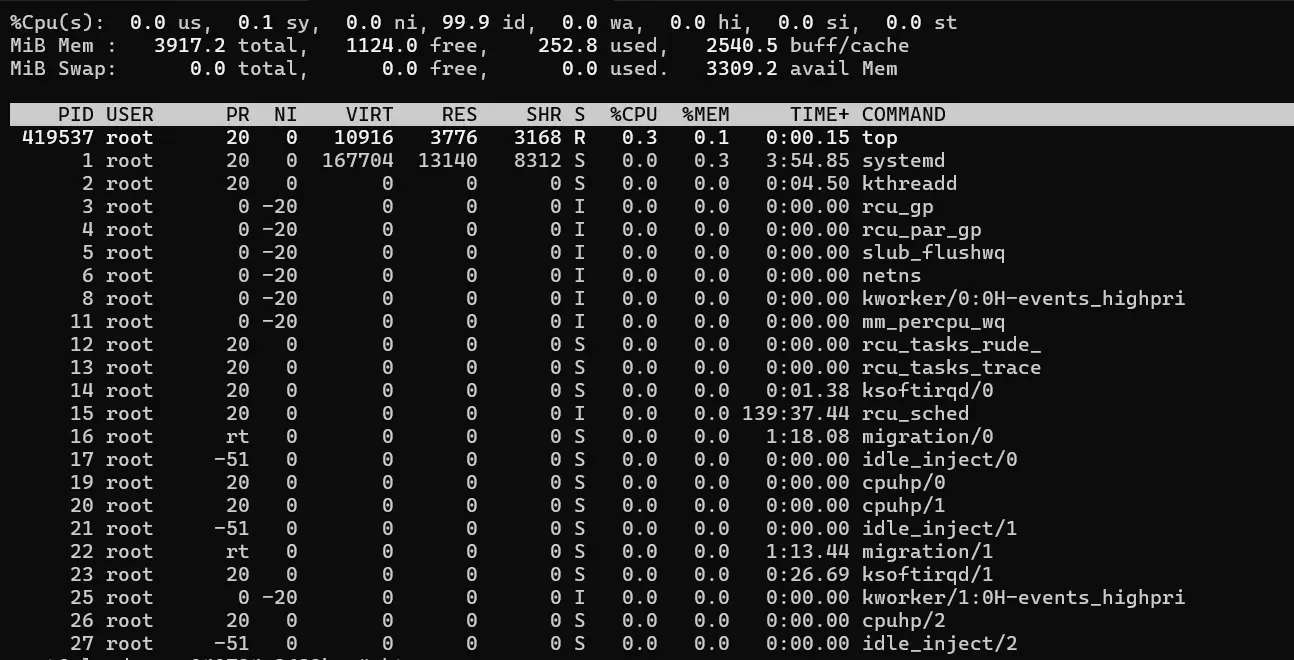
- total: Tổng dung lượng RAM vật lý ở trên hệ thống.
- used: Lượng RAM đang sử dụng.
- free: Lượng RAM còn trống.
- shared: RAM đang được chia sẻ giữa các tiến trình.
- buff/cache: RAM đang dùng để làm cache hệ thống.
- available: Ram có thể sử dụng ngay (Bao gồm cả free và buff/cache).
Lưu ý: Linux thường dùng phần RAM nhàn rỗi để làm cache cho hệ thống, làm hệ thống nhanh hơn. RAM đó sẽ được tự động giải phóng khi ứng dụng cần. Đây hoàn toàn là điều bình thường.
Trường hợp khi VPS bị full RAM thường sẽ có những dấu hiệu sau:
- VPS bị chậm, lag. Ứng dụng không thể khởi động, hệ điều hành mất thời gian để xử lý không còn đủ bộ nhớ để hoạt động bình thường.
- Dịch vụ bị dừng đột ngột hoặc bị giết (killd) do thiếu RAM.
- Gặp lỗi OOM (Out of memory): kernel sẽ kích hoạt cơ chế OOM Killer > nó sẽ chọn ra một hoặc nhiều tiến trình để “giết” nhằm giải phóng RAM
- Không SSH được đến với VPS bạn có thể console tới VPS (Tham khảo tài liệu dưới đây)
Kết luận
Việc kiểm tra và theo dõi dung lượng RAM giúp bạn chủ động trong việc quản lý tài nguyên để đảm bảo hiệu suất hệ thống luôn trong tình trạng tốt nhất. Hãy kiểm tra khi thấy các dấu hiệu ở trên. Chúc các bạn thành công.




